Descargas totales
Contenido de la página
Temas candentes
Este artículo proporciona una guía paso a paso para clonar la tarjeta SD de la Raspberry Pi y una herramienta profesional para clonar tarjetas SD:
¿Quieres una forma de clonar la tarjeta SD de la Raspberry Pi? Te lo he conseguido. Este artículo detalla la forma y cubre una herramienta profesional para ayudarte con este problema. Así que vamos a sumergirnos en ella para aprender más.
Por qué clonar la tarjeta SD de Raspberry Pi
¿Por qué necesitas clonar una tarjeta SD Raspberry Pi? En primer lugar, debes haber experimentado el dolor de la pérdida de datos, y tienes que empezar de cero. Es descorazonador. La Raspberry Pi puede ser caprichosa. Nunca quieres volver a empezar, ¿verdad? Por lo tanto, hay dos propósitos principales para clonar la tarjeta SD de la Raspberry Pi:
- Ante todo, evita accidentes cuando tu tarjeta SD de la Raspberry Pi se estropee o suceda algo que te impida acceder a ella. Mantén tus datos a salvo.
- En segundo lugar, te facilita la transferencia de la tarjeta SD de tu Raspberry Pi a otra manteniendo todo igual.
Ahora, hablemos de la forma de clonar la tarjeta SD cuando la Raspberry Pi está funcionando. Clonar la tarjeta SD de la Raspberry Pi es muy sencillo con la ayuda de una herramienta de terceros de confianza, EaseUS Partition Master.
Clonar tarjeta SD Raspberry Pi de forma eficiente y segura - EaseUS Partition Master
Clonar una tarjeta SD Raspberry Pi puede hacerse de muchas formas; la más sencilla es utilizar una aplicación de terceros. En este sentido, EaseUS Partition Master Professional es la mejor opción. Es uno de los programas de clonación fiables que ayuda a clonar tarjetas SD Raspberry Pi. Además, es totalmente compatible con los sistemas Windows, y su interfaz clara hace que el proceso sea bastante fácil. Descarga esta herramienta ahora.
- Nota:
- Para clonar SD/USB/disco duro externo con datos a un nuevo dispositivo, conecta previamente al PC el dispositivo de almacenamiento externo que quieres clonar y un nuevo dispositivo extraíble (SD/USB/disco duro externo) con mayor capacidad.
Paso 1. Clona el dispositivo de almacenamiento externo (SD/USB/disco duro externo)
1. Haz clic en la pestaña "Clonar". Elige la opción "Clonar disco" y pulsa "Siguiente" para continuar.
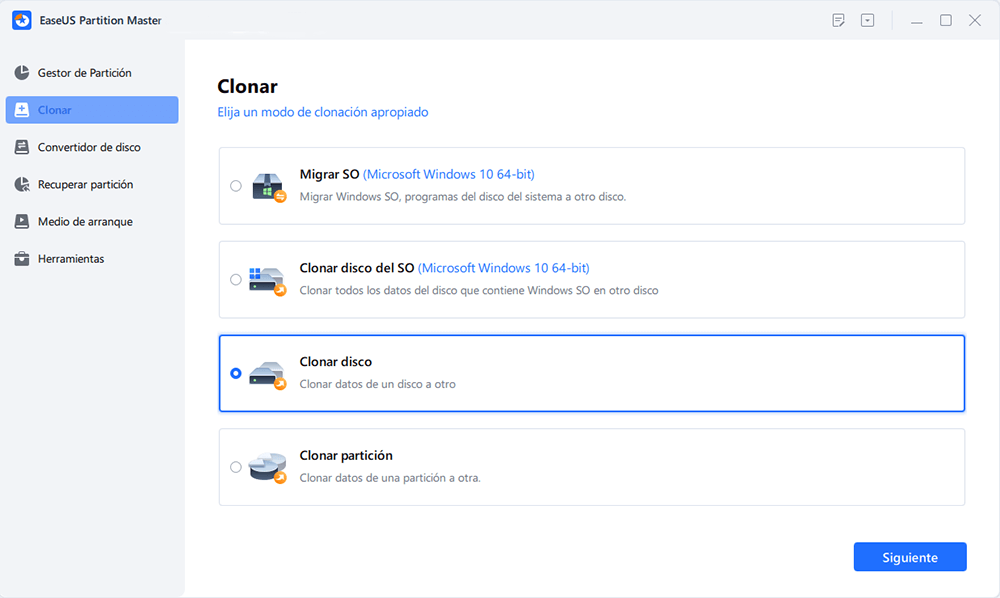
2. Elige un disco de origen y selecciona un nuevo dispositivo (SD/USB/disco duro externo/disco duro) como disco de destino, haz clic en "Siguiente".
3. Pulsa "Sí" para confirmar el mensaje de advertencia.
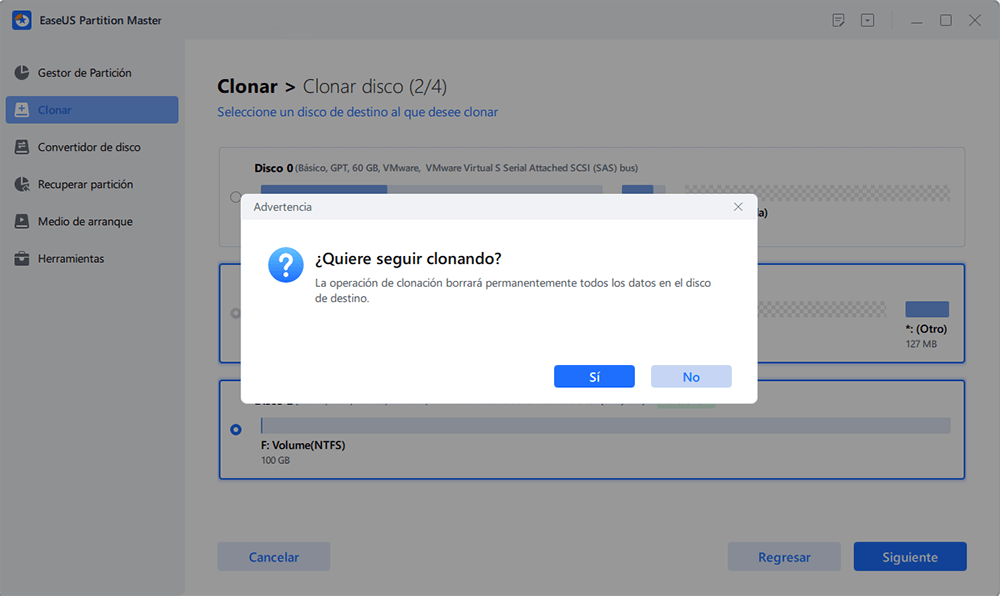
Paso 2. Mantén todos los cambios
1. Comprueba la disposición del disco de origen (puedes editar el disco haciendo clic en "Ajuste automático del disco", "Clonar como fuente").
2. Pulsa "Empezar" para empezar la clonación.
3. Espera a que se complete el proceso de clonación.
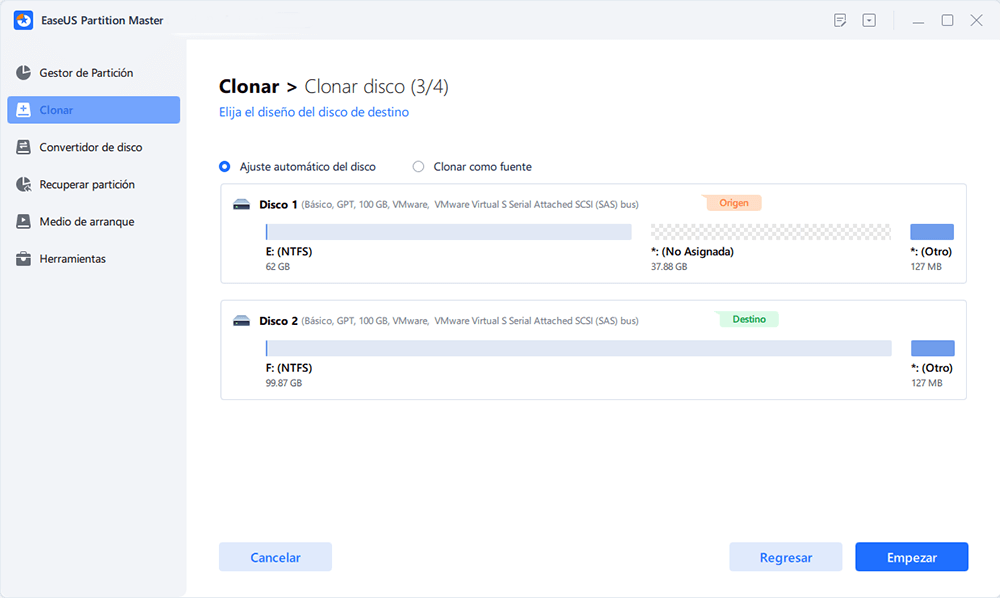
Has terminado el proceso de clonación. De hecho, EaseUS Partition Master puede hacer muchas cosas en términos de clonación y formateo. Ahora, vamos a conocer más características del mismo:
- Formatear tarjeta SD RAW
- Comprueba y corrige los errores de la tarjeta SD
- Clonar Windows 10 a un SSD más grande
- Clonar Windows 11 en un ordenador nuevo
- Convertir FAT32 a NTFS sin formatear
- Formatear tarjeta SD FAT32, NTFS, exFAT, EXT2/3/4
Ya lo ves. Puede hacer mucho, ¿verdad? Descarga EaseUS Partition Master para probarlo. Te gustará lo que te ofrece.
Conclusión
En resumen, la clonación de tarjetas SD de Raspberry Pi se puede hacer fácilmente con la ayuda de una herramienta de clonación de tarjetas SD adecuada. Esto es bueno para proteger la seguridad de tus datos. Cuando la tarjeta SD original se daña, tus datos están seguros en otra tarjeta SD o USB. La herramienta EaseUS Partition Master mencionada en este artículo es un gestor de particiones de disco de utilidad y puede ayudarte a clonar una tarjeta SD con sencillos pasos. Incluso te permite clonar sólo el espacio utilizado, lo que te ahorrará mucho tiempo. Por lo tanto, si te enfrentas a problemas similares, descárgalo para que te ayude.
Además, aquí tienes algunos enlaces relacionados con la clonación de tarjetas SD Raspberry Pi, así que si te interesa, puedes hacer clic en ellos para obtener más información.
Preguntas frecuentes sobre clonar tarjeta SD Raspberry Pi
Hemos hablado mucho sobre la clonación de tarjetas SD de la Raspberry Pi. Si tienes más preguntas y dudas sobre la clonación de la tarjeta SD de la Raspberry Pi, sigue y encuentra las respuestas a continuación.
1. ¿Puedes mover la tarjeta SD de una Raspberry Pi a otra?
Sí, puedes hacerlo. Puedes trasladar la tarjeta SD de una Raspberry Pi a otra clonando la tarjeta SD, lo que te ayudará a copiar todos los datos de la tarjeta SD de origen a otra. Sin embargo, Windows no proporciona ningún software de clonación integrado, por lo que tienes que elegir una herramienta de terceros como EaseUS Partition Master.
2. ¿Existe un clon de la Raspberry Pi?
Sí, hay muchas alternativas y clones de Raspberry Pi disponibles en el mercado, pero sólo unos pocos son similares en tamaño, posición de los puertos, etc. Y sólo unos pocos tienen características similares a bordo aparte de la CPU.
3. ¿Puedo utilizar una tarjeta SD de 256 GB en la Raspberry Pi?
Sí, puedes hacerlo. Pero asegúrate de que la tarjeta SD está en formato FAT. La Raspberry Pi sólo puede escribir y leer datos en el sistema de archivos FAT.
¿En qué podemos ayudarle?
Reseñas de productos
-
Me encanta que los cambios que haces con EaseUS Partition Master Free no se aplican inmediatamente a los discos. Hace que sea mucho más fácil interpretar lo que sucederá después de haber hecho todos los cambios. También creo que el aspecto general de EaseUS Partition Master Free hace que cualquier cosa que estés haciendo con las particiones de tu ordenador sea fácil.
Seguir leyendo -
Partition Master Free puede redimensionar, mover, fusionar, migrar y copiar discos o particiones; convertir a local, cambiar la etiqueta, desfragmentar, comprobar y explorar la partición; y mucho más. Una actualización Premium añade soporte técnico gratuito y la posibilidad de redimensionar volúmenes dinámicos.
Seguir leyendo -
No creará imágenes en caliente de tus discos ni los alineará, pero como está acoplado a un gestor de particiones, te permite realizar muchas tareas a la vez, en lugar de limitarte a clonar discos. Puedes mover particiones, redimensionarlas, desfragmentarlas y mucho más, junto con el resto de herramientas que esperarías de una herramienta de clonación.
Seguir leyendo
Artículos relacionados
-
[Solucionado] Error 0xc0000098 de arranque de Windows
![author icon]() Pedro/2025/12/26
Pedro/2025/12/26 -
Soluciones de quitar/formatear la protección contra escritura de USB Toshiba
![author icon]() Luna/2025/12/26
Luna/2025/12/26 -
¿Cómo formatear una tarjeta SD en Windows 11? Aquí tienes 4 maneras en 2025
![author icon]() Luis/2025/12/26
Luis/2025/12/26 -
5 Mejor Grabador de ISO para Windows 10 en 2025 [Nueva lista]
![author icon]() Luis/2025/12/26
Luis/2025/12/26









